Schrijver:
Peter Berry
Datum Van Creatie:
15 Juli- 2021
Updatedatum:
23 Juni- 2024

Inhoud
Deze wikiHow leert je hoe je Sims uit Sims 4, Sims 3 of Sims FreePlay-games kunt verwijderen zonder het personage te doden.
Stappen
Methode 1 van 3: De Sims 4
Open het menu Wereld beheren. Klik op het icoon ⋯ in de rechterbovenhoek van het scherm en klik op Beheer wereld (World Management) in het menu dat verschijnt.
- Er verschijnt een dialoogvenster waarin u wordt gevraagd of u het spel wilt opslaan of niet. Dit is een goed idee voor het geval je van gedachten verandert of per ongeluk de verkeerde Sim verwijdert.

Kies het huis van Sims. Zoek het huis dat de Sim die je wilt verwijderen, leeft en klik op het huis.
Klik op het icoon ⋯ rechtsonder in het scherm. Extra opties verschijnen hier.

Klik op het pictogram "Huishouden beheren". Deze optie voor het huispictogram staat rechtsonder in het scherm. Het venster "Huishouden beheren" zal verschijnen met een lijst van Sims die in dat huis wonen.
Klik op de knop "Bewerken" met het potloodpictogram in de rechterbenedenhoek van het venster "Huishouden beheren". De Sims-bewerkingstool wordt geopend.

Selecteer Sim. Plaats de muisaanwijzer op het hoofd van het Sim-personage dat je wilt verwijderen. Het hoofd van het personage verschijnt in de linker benedenhoek van het scherm.
Wacht op het bord X verschijnen. Markeer een paar seconden nadat je de muis over de specifieke Sim hebt bewogen X Rood en wit verschijnen boven het hoofd van het personage.
Klik op het teken X verschijnt bovenop Sim.
Klik op het teken ✓ als daarom gevraagd wordt. Dit bevestigt de beslissing en verwijdert de Sim uit het spel.
Je kunt je Sim ook het huis uithalen. Als je de Sim gewoon het huis uit wilt en het personage niet permanent hoeft te verwijderen, doe dan het volgende:
- Open het menu "Huishouden beheren" opnieuw.
- Klik op de "Transfer" knop met het twee pijlen icoon in de rechter benedenhoek.
- Klik op het pictogram "Nieuw huishouden maken" in het rechterbovenpaneel.
- Klik op de Sim die je wilt overzetten.
- Klik op de rechterpijl tussen de twee frames om de geselecteerde Sim naar een nieuw huis te verplaatsen.
Methode 2 van 3: The Sims 3
Back-up van spelbestanden. In De Sims 3 moet je een cheatcode gebruiken om je Sim te verwijderen. De game kan crashen als je deze methode toepast, zelfs in het ergste geval zal het opslagbestand beschadigd raken. Daarom moet u een back-up van uw spel maken voordat u begint:
- Op Windows - Open Deze pc, dubbelklik op de harde schijf, dubbelklik op de map Programmabestanden, open de map Elektronische kunst, open de map De Sims 3, open de map bespaart, zoek en klik op het juiste opslagbestand, druk op Ctrl+C en plak het opgeslagen bestand in een andere map door daarheen te gaan en op te tikken Ctrl+V.
- Op Mac - Open Finder, open de gebruikersdirectory, open de directory Documenten, dubbelklik op de map Elektronische kunst, open de map De Sims 3, open de map bespaart, zoek en klik op het opslagbestand voor het spel dat je wilt wijzigen, druk op ⌘ Commando+Cen plak het opgeslagen bestand in een andere map door daarheen te gaan en op te tikken ⌘ Commando+V.
Schakel de cheat-modus in. druk op Ctrl+⇧ Verschuiving+C (of ⌘ Commando+⇧ Verschuiving+C op Mac) en typ vervolgens testingcheatsenabled true en druk op ↵ Enter. De valsspeelmodus wordt ingeschakeld in het spel.
Notitie: De Sim die je wilt verwijderen, bevindt zich niet in de controlemodus. We kunnen geen Sims verwijderen die momenteel worden bestuurd door een speler.
- Als de te verwijderen Sim wordt bestuurd, kun je op een ander personage klikken om de besturingsmodus naar deze Sim te schakelen.
Houd ingedrukt ⇧ Verschuiving Klik tegelijkertijd op de Sim die je wilt verwijderen. Er verschijnt een lijst met opties boven en rond de Sim.
Klik Voorwerp ... (Onderwerp) bovenaan de Sim.
Klik Verwijder het (Wissen). Deze optie bevindt zich recht boven het hoofd van het personage. De huidige Sim wordt onmiddellijk uit het spel verwijderd.

Het resetten van de Sim is ook een optie. Als de acties van het personage fout zijn (zoals vast komen te zitten in een positie of halverwege op de vloer vallen), kun je een ander commando gebruiken om de Sim te resetten. Open de cheat-console en ga naar binnen resetSimfout en druk vervolgens op ↵ Enter.- Als Sim Joira Johnson bijvoorbeeld vastzit, voer je in resetSim Joira Johnson kom binnen.
- Door deze actie worden alle wensen en stemmingen van Sims geannuleerd.

Probeer een andere resetmethode. Als de reset-opdracht niet werkt, doe dan het volgende:- Importeren moveObjects on in de cheat-console.
- Ga naar Koopmodus en selecteer Sim om te verwijderen.
- Klik op het icoon ⋯ kies dan Stad bewerken.
- Klik op het pictogram met twee huizen. Dit is de optie Actieve huishouden wijzigen.
- Ga naar een ander huis, speel een paar minuten en schakel dan terug naar de familie die de schuld heeft. De "verwijderde" sim zal weer verschijnen bij het trottoir.
Methode 3 van 3: The Sims FreePlay

Zoek een Sim om te verwijderen. Navigeer door de wereld totdat je de Sim vindt die je uit FreePlay wilt verwijderen.
Klik op de Sim die je wilt verwijderen. Als deze Sim wordt bestuurd, verschijnen de menuopties van het personage wanneer je erop klikt.
- Als je Sims bestuurt, tik je op het groene pictogram "Selectie schakelen" rechtsboven in het menu om naar de geselecteerde Sim te schakelen, en druk je nogmaals op de Sim.
Druk op de knop "Verwijderen" voor een rood-witte cirkel met diagonale lijnen. Deze optie vind je aan de rechterkant van de Sim, bovenaan het pop-upmenu.
Klik JA als daarom gevraagd wordt. Deze groene knop staat onderaan het pop-upvenster. De Sim wordt onmiddellijk verwijderd uit het FreePlay-spel.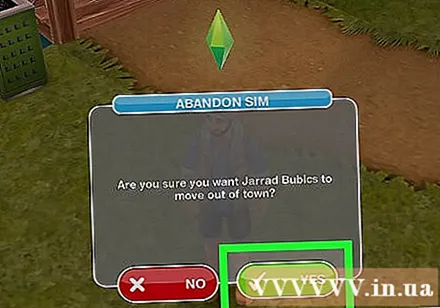
- Deze beslissing kan niet ongedaan worden gemaakt.
Advies
- Je kunt online gaan om meer manieren te zien om het personage Sim te doden dat is toegepast op De Sims 2 of De Sims 3.
Waarschuwing
- Door het gebruik van cheatcodes in De Sims 3 kan het opslagbestand beschadigd raken en kan het spel niet worden hersteld. Bestandsback-up is de oplossing voor dit probleem.



